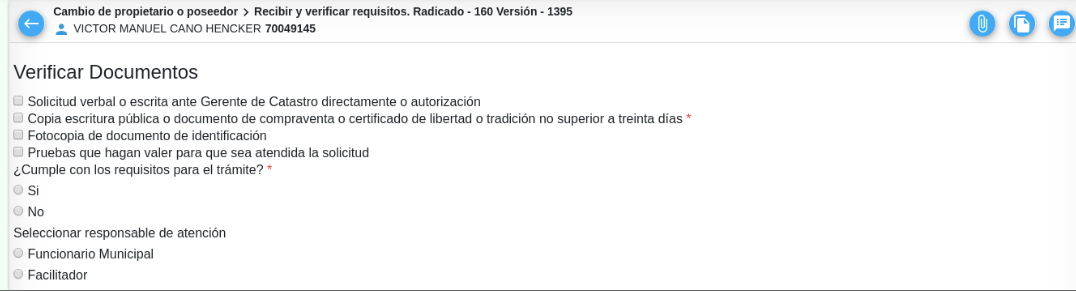Diferencia entre revisiones de «Registrar Proceso»
Sin resumen de edición |
Sin resumen de edición |
||
| Línea 34: | Línea 34: | ||
[[Image: MsjeCampoCedCatastral.png|center|frame|<center>'''Mensaje de cédula catastral no valida'''</center>]] | [[Image: MsjeCampoCedCatastral.png|center|frame|<center>'''Mensaje de cédula catastral no valida'''</center>]] | ||
==Predio omitido== | |||
La opción de predio omitido aplica para un predio que ha existido catastralmente pero no fue incluido en el último periodo de actualización. | |||
Para registrar el trámite se debe ingresar ya sea el número de ficha predial, la cédula catastral o la matrícula y el círculo del predio. | |||
[[Image: BuscarPredioOmitido.png|center|frame|<center>'''Buscar por predio omitido'''</center>]] | |||
Para registrar el trámite se debe ingresar ya sea el número de ficha predial, la cédula catastral o la matrícula y el círculo de registro del predio omitido. | |||
==Trámite anterior== | |||
La opción de Trámite Anterior aplica para interponer un trámite de Recurso (en Término y Extemporáneo) a los trámites de Rectificación de Áreas, Rectificación Aspectos Afectan Avalúo y Revisión de Avalúo. | |||
[[Image: BuscarTramiteAnterior.png|center|frame|<center>'''Buscar por trámite'''</center>]] | |||
==No aplica predio== | |||
Si esta opción es seleccionada se cargaran aquellos trámites que no requieren un predio para ser registrados. | |||
[[Image: NoAplicaPredio.png|center|frame|<center>'''Buscar trámite que no requiere predio'''</center>]] | |||
Revisión del 08:22 30 mar 2020
Introducción
Para realizar el registro de un proceso se debe seleccionar el menú PROCESOS -> Registrar Proceso


Seleccionar una de las formas para registrar el proceso, las cuales pueden ser:
Ficha predial
Es el número de ficha predial con el cual se encuentra registrado el predio.

Si el número de ficha ingresado no pertenece al municipio sobre el cual se esta trabajando o no existe, el sistema muestra un mensaje:

Cédula catastral
Corresponde a la cedula catastral del predio sobre el cual se quiere radicar el trámite

Si la cédula catastral ingresada no pertenece al municipio sobre el cual se esta trabajando o no existe, el sistema muestra un mensaje:

Las cédulas catastrales son validas si tienen longitudes de 19 o 28 caracteres, de lo contrario el sistema mostrara un mensaje:

Predio omitido
La opción de predio omitido aplica para un predio que ha existido catastralmente pero no fue incluido en el último periodo de actualización.
Para registrar el trámite se debe ingresar ya sea el número de ficha predial, la cédula catastral o la matrícula y el círculo del predio.

Para registrar el trámite se debe ingresar ya sea el número de ficha predial, la cédula catastral o la matrícula y el círculo de registro del predio omitido.
Trámite anterior
La opción de Trámite Anterior aplica para interponer un trámite de Recurso (en Término y Extemporáneo) a los trámites de Rectificación de Áreas, Rectificación Aspectos Afectan Avalúo y Revisión de Avalúo.
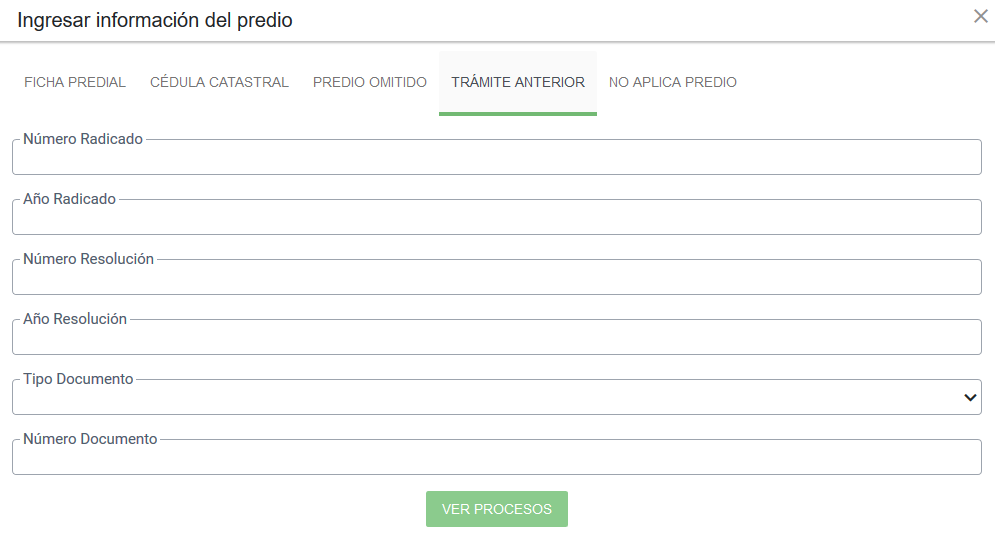
No aplica predio
Si esta opción es seleccionada se cargaran aquellos trámites que no requieren un predio para ser registrados.
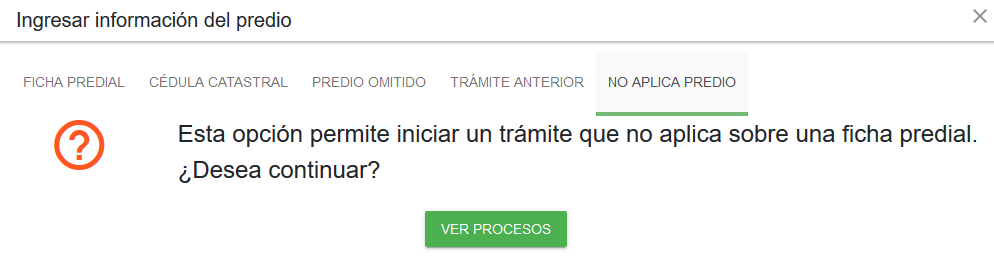
y seleccionar el botón Buscar.
Seleccionar el botón VER PROCESOS para visualizar los procesos habilitados para el registro de acuerdo al tipo de predio.
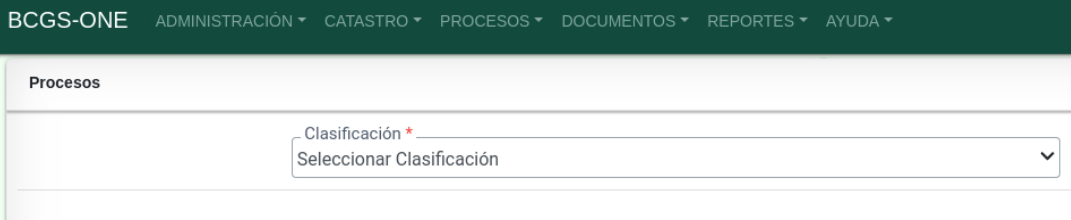
Seleccionar uno de los valores del campo Clasificación para seleccionar proceso y a continuación el proceso.
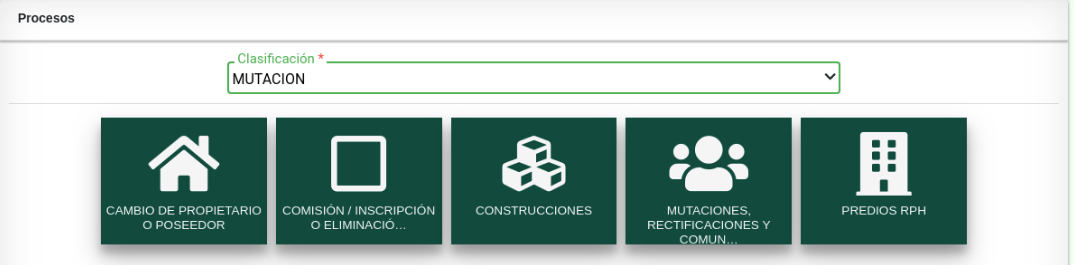
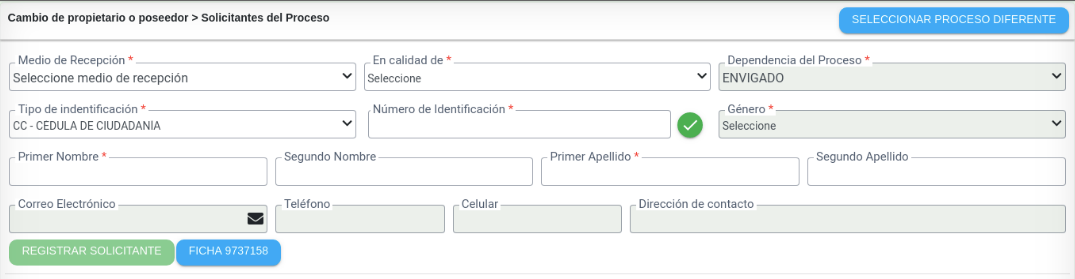
Seleccionar el medio de recepción (si es DE OFICIO, el sistema carga de forma automática la información del usuario que está registrando el proceso). Cuando es PARTICULAR, seleccionar en calidad de, número de identificación y finalmente el botón (Verificar documento del solicitante)
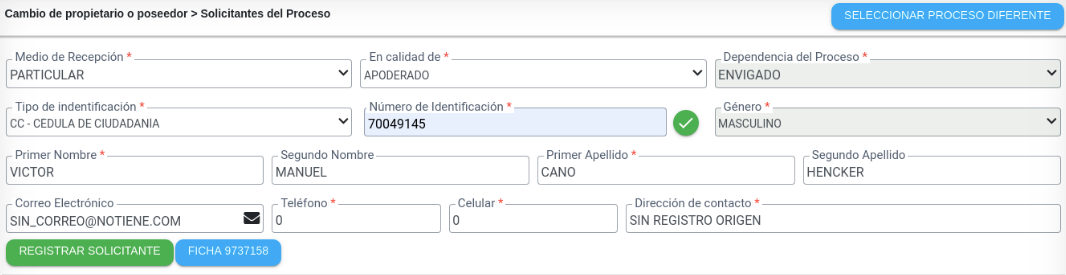
Seleccionar el botón REGISTRAR SOLICITANTE.
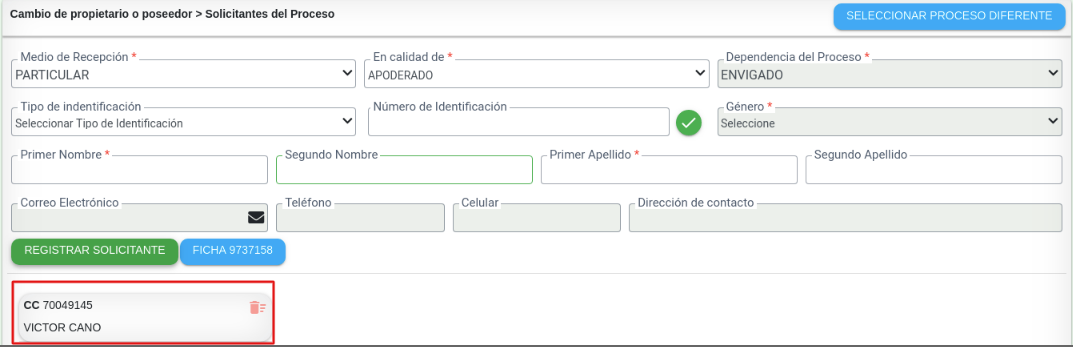
Nota: Se pueden registrar varios solicitantes siguiendo los pasos previos.
Seleccionar el botón INICIAR PROCESO.

Seleccionar los documentos que se recibieron por parte del solicitante del proceso. Nota: Esto aplica cuando el proceso se registra como PARTICULAR. Se genera el recibo para entregar a solicitante.
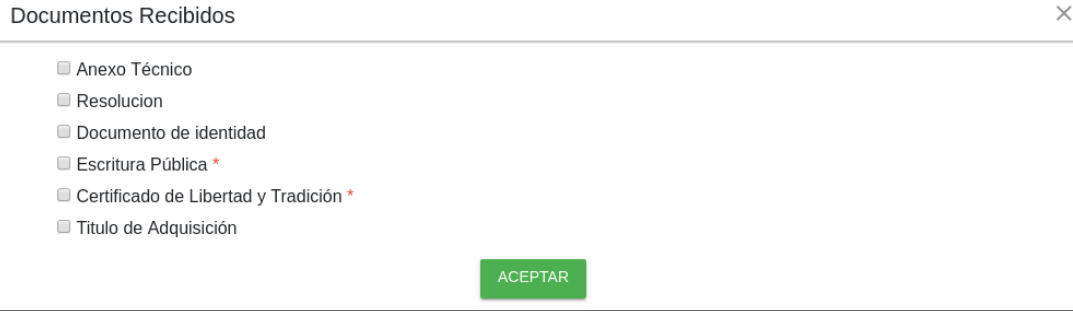
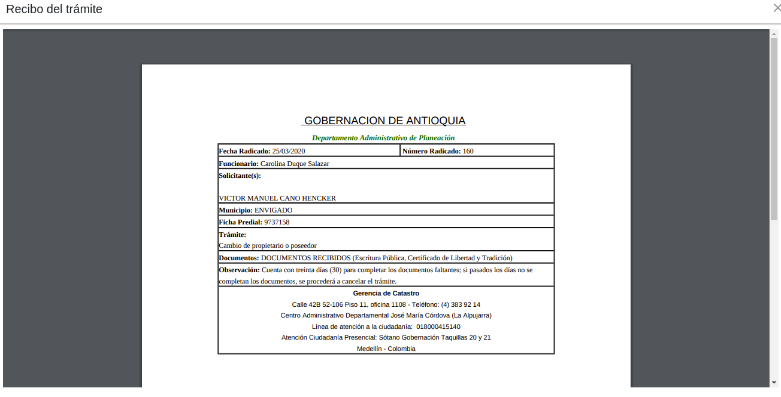
Cerrar la ventana de generación de recibo para visualizar la primera actividad o tarea del proceso iniciado.